U盘插入电脑无法显示?快速解决方法来了!
当我们将U盘插入电脑时,有时会遇到U盘在电脑上不显示的问题。这不仅会影响我们的工作效率,还可能让我们对U盘中的数据感到担忧。以下是一些针对这一问题的解决方案和建议,希望能帮助大家解决U盘在电脑上不显示的问题。

首先,我们需要确认U盘是否已经被电脑识别。有时候,U盘可能已经插入电脑,但由于某些原因,电脑并没有自动弹出U盘的盘符。这时,我们可以尝试在“我的电脑”或“此电脑”中查看是否有新的磁盘驱动器出现。如果没有,那么可能是U盘没有被正确识别。

针对这种情况,我们可以尝试以下几种方法:
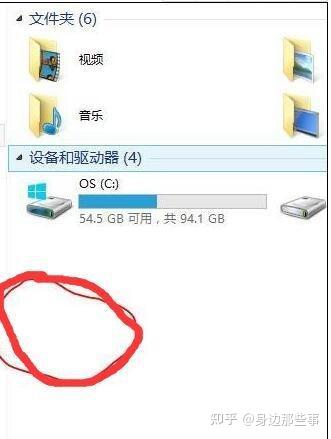
1. 检查U盘接口和电脑USB接口:U盘和电脑的USB接口都可能存在灰尘或杂物,导致接触不良。我们可以使用棉签或软布蘸取少量酒精,轻轻擦拭U盘接口和电脑USB接口,确保它们干净无尘。然后再次尝试将U盘插入电脑,看是否能够被识别。
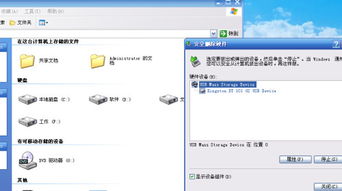
2. 更换USB接口:有时候,电脑的某个USB接口可能存在问题,导致无法识别U盘。我们可以尝试将U盘插入电脑的其他USB接口,看是否能够被识别。如果其他USB接口能够识别U盘,那么可能是原来使用的USB接口存在问题,需要更换或维修。
3. 检查U盘驱动程序:U盘的正常工作需要依赖驱动程序。如果驱动程序存在问题或未安装,那么U盘可能无法被电脑识别。我们可以尝试在设备管理器中查看是否有未知设备或带有黄色感叹号的设备,如果有,那么可能是U盘的驱动程序未安装或存在问题。这时,我们可以尝试更新驱动程序或重新安装驱动程序,以解决U盘无法被识别的问题。
4. 禁用USB选择性挂起设置:在电脑的电源管理中,有一个USB选择性挂起的设置。如果这个设置被启用,那么当电脑进入待机状态时,USB设备可能会被自动挂起,导致U盘无法被识别。我们可以尝试禁用这个设置,看是否能够解决U盘无法被识别的问题。具体操作为:在控制面板中找到“电源选项”,然后点击“更改计划设置”,在“更改高级电源设置”中找到“USB设置”,将“USB选择性挂起设置”禁用即可。
如果以上方法都无法解决U盘在电脑上不显示的问题,那么可能是U盘本身存在问题。这时,我们可以尝试以下几种方法:
1. 使用磁盘管理工具查看U盘状态:在电脑的磁盘管理工具中,我们可以查看U盘的状态和属性。如果U盘显示为“未分配”或“未知”,那么可能是U盘的分区表或文件系统存在问题。我们可以尝试使用磁盘管理工具对U盘进行格式化或重新分区,以恢复U盘的正常使用。但需要注意的是,格式化或重新分区会清除U盘中的所有数据,因此在进行操作前一定要备份好重要数据。
2. 使用数据恢复软件恢复数据:如果U盘中的数据非常重要,而我们无法通过常规方法访问这些数据,那么可以尝试使用数据恢复软件来恢复数据。数据恢复软件可以扫描U盘中的扇区和文件系统,尝试找回丢失的数据。但需要注意的是,数据恢复软件并不能保证100%恢复所有数据,而且恢复的数据可能会存在一定的损坏或丢失。因此,在使用数据恢复软件前,一定要先备份好重要数据,并尝试其他可能的恢复方法。
3. 检查U盘是否受到病毒或恶意软件攻击:有时候,U盘可能会受到病毒或恶意软件的攻击,导致无法正常被电脑识别。我们可以使用杀毒软件对U盘进行全盘扫描,查看是否存在病毒或恶意软件。如果存在病毒或恶意软件,那么需要按照杀毒软件的提示进行清除操作。清除完毕后,再次尝试将U盘插入电脑,看是否能够被识别。
4. 检查U盘是否已损坏:如果以上方法都无法解决U盘在电脑上不显示的问题,那么可能是U盘本身已经损坏。我们可以尝试将U盘插入其他电脑或设备中,看是否能够被识别。如果其他电脑或设备也无法识别U盘,那么很可能是U盘已经损坏,需要更换新的U盘。
总之,当U盘在电脑上不显示时,我们可以先尝试检查U盘接口和电脑USB接口、更换USB接口、检查U盘驱动程序等方法来解决问题。如果以上方法都无法解决问题,那么可能是U盘本身存在问题,需要尝试使用磁盘管理工具查看U盘状态、使用数据恢复软件恢复数据、检查U盘是否受到病毒或恶意软件攻击以及检查U盘是否已损坏等方法来进一步排查和解决问题。希望以上内容能够帮助大家解决U盘在电脑上不显示的问题。
- 上一篇: 如何在电脑上下载同花顺?
- 下一篇: 情人节异地如何共度浪漫时光
新锐游戏抢先玩
游戏攻略帮助你
更多+-
04/26
-
04/26
-
04/26
-
04/26
-
04/26









